A veces sucede que un video que nos han enviado resulte borroso. Es un problema corriente y muy frustrante para muchas personas, pero aun así, hay formas diferentes de arreglarlo.
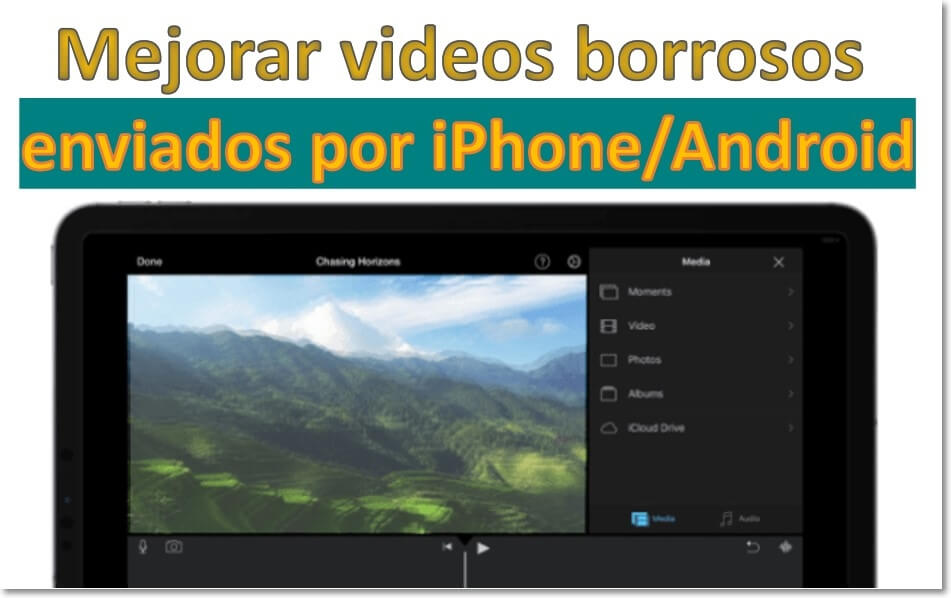
Este artículo trata sobre las maneras efectivas de mejorar videos borrosos que alguien nos envió por iPhone o dispositivos de Android. Si tus videos también parecen borrosos, ¡sigue leyendo para aprender cómo darles un retoque de calidad!
Índice [Ocultar]
¿Por qué el video que me envían por celular se ve borroso?
Hay varias razones por las que los videos enviados podrían verse borrosos. Una causa posible es que el video fuera grabado en baja resolución. Cuando esto sucede, el dispositivo Android o iPhone intenta compensar la falta de calidad al incrementar el tamaño del video, lo que resulta en un video pixelado y poco claro.
Otra causa de desenfoque de un video podría ser su grabación en un entorno poco iluminado. Si es así, el sensor de la cámara intentará compensar la ausencia de luz aumentando la ISO, y esto también puede causar que el video parezca borroso.
Por último, pero no menos importante, el video podría haber sido comprimido antes de ser enviado. Esto puede pasar si se envió por correo electrónico o adjuntado a un mensaje de texto. En estos casos se pierde parte de los datos del video, lo que a su vez reduce la calidad.
Aclarar videos borrosos con el mejor app para mejorar videos borrosos gratis
En caso de problemas arreglando videos borrosos, iMyFone UltraRepair puede resultar muy útil. Se trata de un software potente y fácil de usar capaz de reparar videos de forma rápida y sencilla para concederles una apariencia limpia y fresca.
iMyFone UltraRepair es una herramienta de reparación de videos comprensible que cuenta con la capacidad de arreglar videos borrosos, pixelados, dañados o presentando otros problemas comunes. Asimismo, igualmente es capaz de reparar archivos de imagen, así como convertir videos en otros formatos completamente gratis.
Paso 1. Descarga iMyFone UltraRepair. Inicia el programa y elige "Reparar Video" en el panel izquierdo de "Reparar archivo", luego añadir el video que hay que reparar.
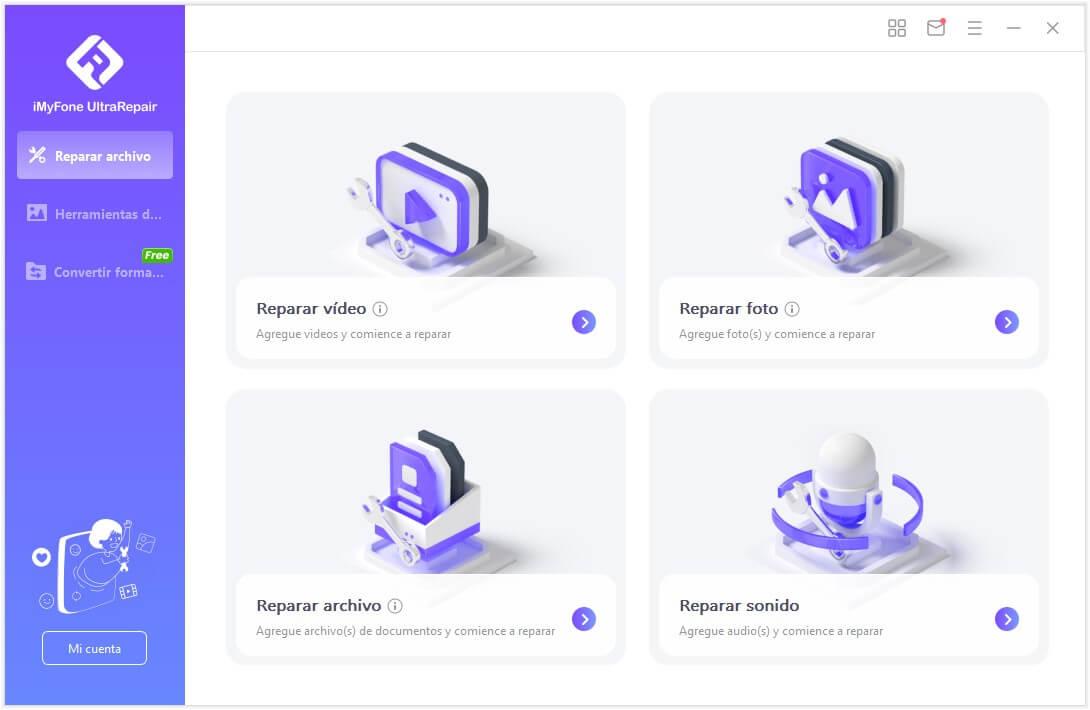
Paso 2. Confirmar los videos cargados y comprobar los datos relacionados al lado, entonces hacer clic en "Reparar" una vez que todo esté listo.
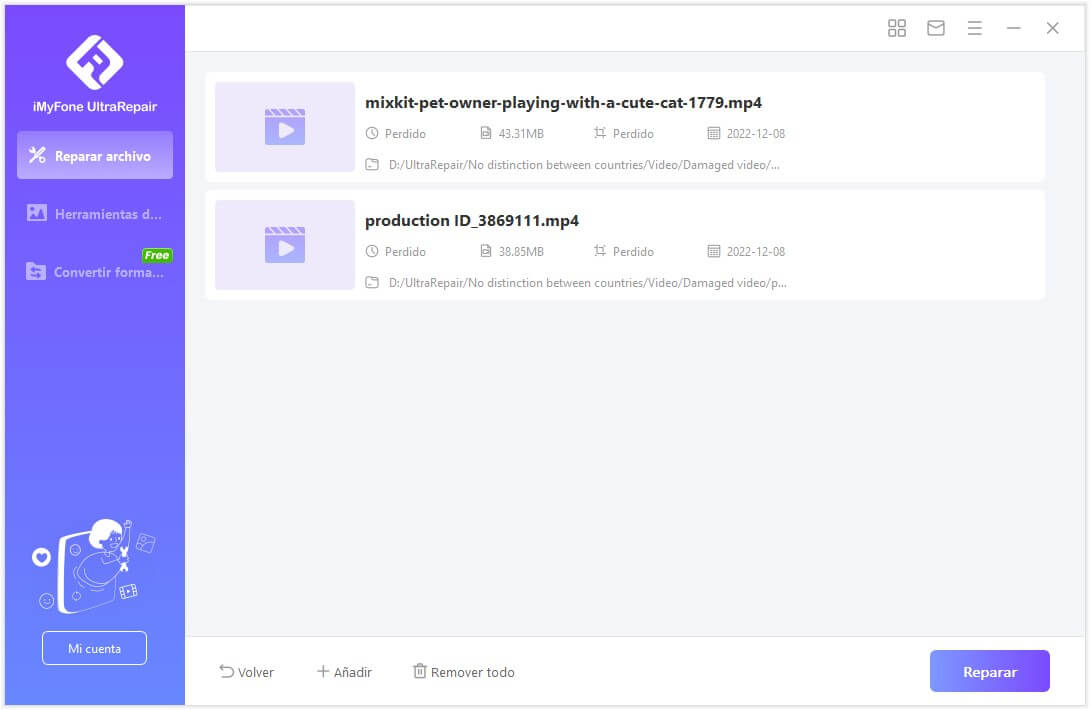
Paso 3. El programa informará acerca del resultado de la reparación. Hay que hacer clic en Sí para continuar en cuanto aparezca el mensaje informando que la reparación de los videos fue exitosa.
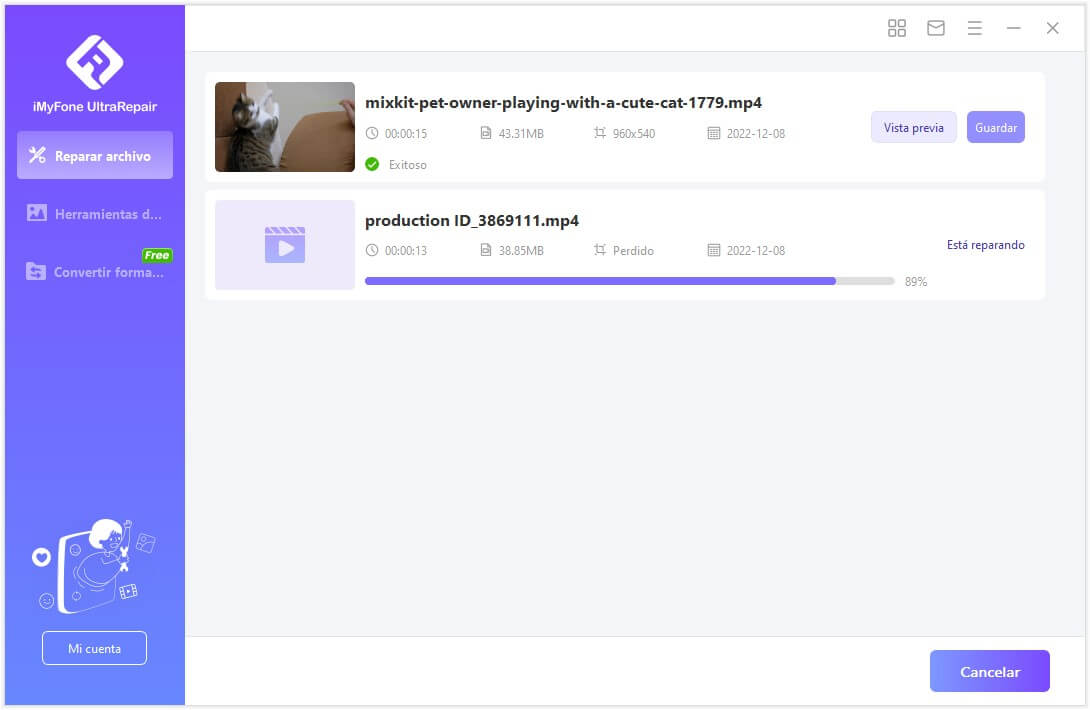
Paso 4. Finalmente, se puede elegir un video concreto para guardar en la computadora, o bien es posible guardar todos los videos reparados. Asimismo, se mostrará un informe de los resultados.
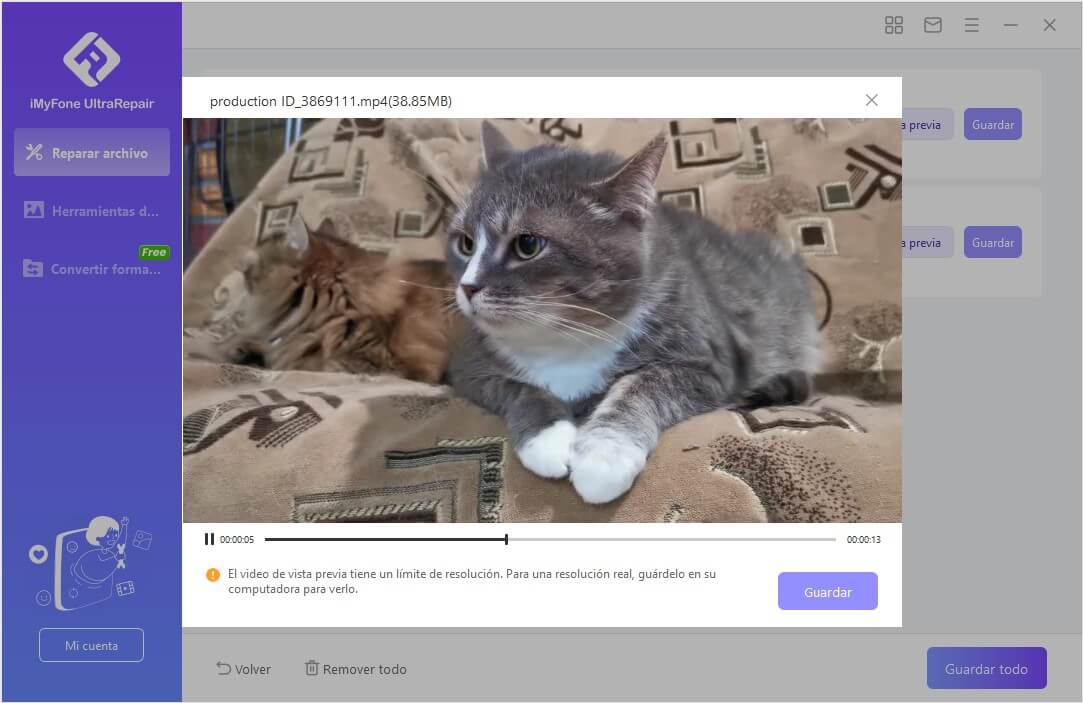
Código de tiempo limitado de 10% de descuento en UltraRepair: UR10W
4 consejos extras para arreglar videos borrosos enviados o recibidos
Ahora que hemos visto cómo mejorar un video borroso con iMyFone UltraRepair, es hora de echar un vistazo a algunos consejos que podrían resultar igualmente útiles.
1 Reinicio forzado de teléfono
Una de las primeras cosas para probar es intentar reiniciar el teléfono. Esto hará que el dispositivo se reinicialice, y de igual forma ayudaría a resolver cualquier falla causando que el video aparezca borroso.
Para hacer un reinicio forzado de un iPhone, hay que presionar los botones de Aumento y Reducción del volumen, luego pulsar y mantener el botón de encendido hasta que el logo de Apple aparezca en la pantalla.
En un dispositivo Android hace falta pulsar y mantener el botón de encendido hasta que se muestre el menú de encendido en la pantalla. Una vez aparecido este, hay que mantener pulsada la opción de Reinicio hasta que el dispositivo comience a reiniciarse.
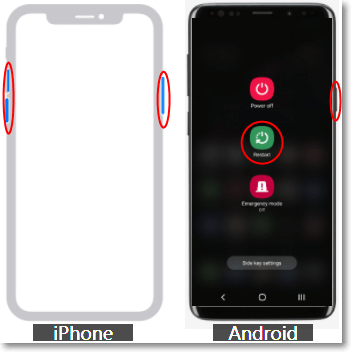
2 Recepción de videos por correo electrónico
Si el video fue enviado por mensaje de texto, es una buena idea pedirle al remitor que vuelva a enviarlo por correo electrónico. Esto ayudaría a reducir la cantidad de compresión aplicada al video para así mejorar la calidad.
Simplemente hace falta adjuntar el archivo del video al correo y enviarlo de forma normal, lo que se puede hacer a través de la mayoría de las aplicaciones de correo electrónico en los dispositivos de iPhone y Android.
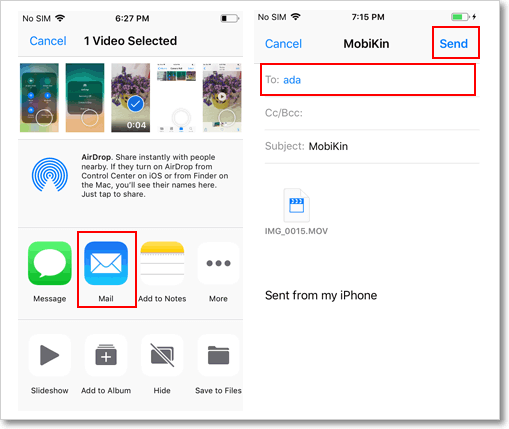
3 Editar videos usando la aplicación de mensajería
Si se está utilizando la aplicación de mensajería integrada del dispositivo para enviar y recibir videos, vale la pena intentar editar el video antes de enviarlo. Esto podría ayudar a mejorar la calidad del video para que sea menos probable que parezca borroso al recibirse.
Para editar un video en iPhone hay que abrir la aplicación Imágenes y encontrar el video allí. Una vez encontrado, hay que pulsar el botón Editar. A partir de allí será posible hacer varios cambios en el video como recortarlo, agregar filtros o cambiar la resolución.
Se puede editar un video guardado en un dispositivo Android al abrirlo en la aplicación Galería. Después de abrirlo, hay que tocar el botón Editar para que sea posible recortar el video, agregar filtros o cambiar la resolución.
4 Uso de servicios de la nube
Otra forma de mejorar la calidad de videos enviados y recibidos es usando los servicios de la nube que pueden reducir la cantidad de compresión aplicada a los videos para hacerlos más claros.
Hay muchos diferentes servicios de la nube que se pueden utilizar, tales como iCloud y Dropbox. Cada uno tiene sus propios beneficios, así que habrá que averiguar cuál es el más adecuado según las necesidades personales.
Pasos para iCloud
iCloud es un almacenamiento y servicio de computación en la nube manejado por Apple. Se puede usar para guardar y sincronizar imágenes, videos, documentos, etc. Para usar iCloud, primero hace falta crear una cuenta y habilitarlo en el dispositivo en cuestión.
Después de crear una cuenta y habilitar la aplicación en un iPhone, se puede usar iCloud para almacenar y sincronizar imágenes, videos y documentos.
Para guardar un video en iCloud hay que abrir la aplicación Imágenes y tocar el botón de iCloud. A partir de allí se puede elegir el video para guardar en iCloud.
Seleccionar un video abrirá una nueva ventana para elegir la forma de guardar el video. Se puede colocar en iCloud Drive (Almacenamiento de iCloud), iCloud Photo Library (Biblioteca de imágenes de iCloud) o iCloud Photo Stream ("Imágenes compartidas" o "Transmisión de imágenes" de iCloud).
Se guardará el video en la cuenta de iCloud, de donde será accesible para cualquier dispositivo con iCloud habilitado. También se puede descargar el video en el dispositivo.
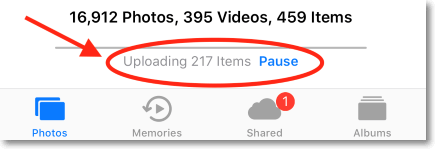
Pasos para Dropbox
Dropbox es un almacenamiento en la nube, así como un servicio para compartir archivos. Se puede usar para guardar imágenes, videos y documentos en la nube. Hay que crear una cuenta de Dropbox e instalar la aplicación en el dispositivo para usarlo. Con una cuenta de Dropbox y el programa instalado en un dispositivo Android, será posible usarlos para guardar y sincronizar imágenes, videos y documentos.
Es necesario abrir la aplicación de Dropbox y tocar el signo Más para almacenar un video en Dropbox. A partir de allí se puede elegir el video para almacenar en Dropbox.
Seleccionar un video abrirá una nueva ventana para elegir cómo almacenarlo. Se puede dejar el video en una cuenta de Dropbox o una carpeta compartida.
El video será almacenado en la cuenta de Dropbox y será accesible desde cualquier dispositivo que tenga la aplicación instalada. Igualmente se podrá descargar en el dispositivo.
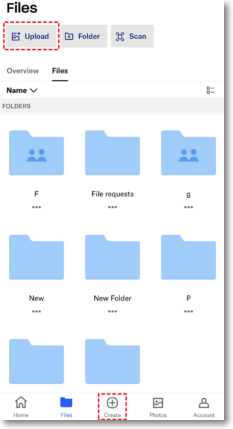
Preguntas frecuentes sobre mejorar la calidad de un video borroso
1 ¿Por qué algunos videos aparecen borrosos al enviarlos por iPhone?
Hay un par de razones posibles. Una es que se grabara el video en un entorno de baja calidad, lo que hace que parezca menos claro en otro dispositivo.
Otra posibilidad es que se comprimiera el video antes de enviar, lo que reduce la calidad. En último lugar, también es posible que algo saliera mal con el mismo archivo, y en este caso habrá que volver a descargar o guardar el video.
2 ¿Por qué los videos se ven borrosos en iMessage?
Hay varias causas potenciales de este problema, una de las cuales es que la calidad del video sea demasiado baja para enviarlo con iMessage.
Otra posibilidad es que no se disponga de suficiente ancho de banda para enviar el video como es debido. Finalmente, también es posible que haya ocurrido algún problema con el dispositivo del remitor o el recipiente del archivo.
Si surgen problemas al intentar enviar un video por iMessage, vale la pena intentar reducir la calidad del video o cambiar a una conexión Wi-fi en lugar de datos celulares.
Conclusión
Es más fácil mejorar videos borrosos android/iPhone de lo que uno pensaría. Hay muchas técnicas diferentes a las que se puede recurrir para arreglar este tipo de problema en iPhone y Android, así que, sin importar si la calidad del video se vio reducida o le falta suficiente ancho de banda, aquí hemos discutido las formas de solucionar estos problemas. ¡Prueba los métodos arriba y comprueba si también funcionan para ti!
Para quien quiera ahorrar tiempo valioso, recomendamos el uso del reparador de videos iMyFone UltraRepair. ¡Es una elección excelente, pruébalo con el botón de probar gratis de abajo!





